Sicht Team-Monitor für die Team-Arbeiten verwenden
Die →Sicht Team-Monitor hilft Ihnen, einen Überblick über die Arbeiten im Team zu behalten und lokale Änderungen auf den Team-Server übertragen oder den Stand eines Objekts auf dem Team-Server wiederherzustellen.
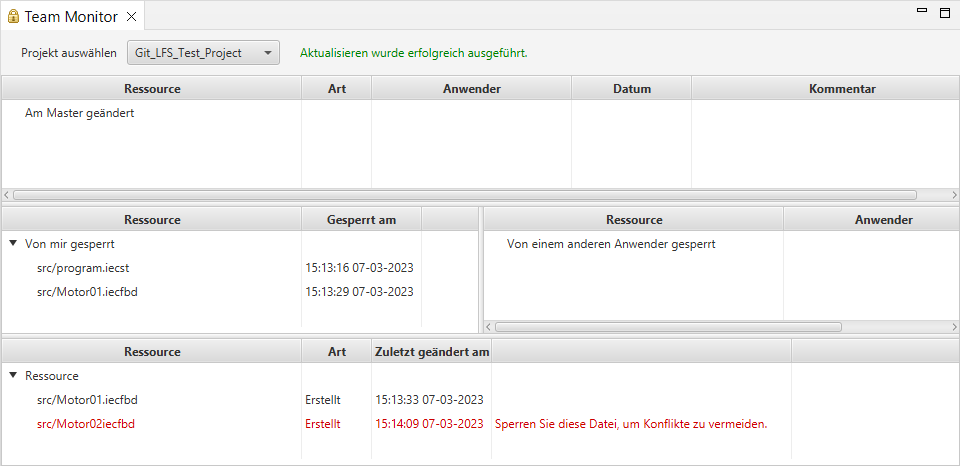
Falls die Sicht Team-Monitor nicht sichtbar ist, können Sie sie zur aktuellen →Perspektive hinzufügen: Wählen Sie Fenster – Sicht anzeigen – Andere... – Andere – Team-Monitor.
Bestandteile in Team-Monitor
Die Sicht bietet diese Bereiche, die Sie verwenden, um Aktionen für die Team-Arbeiten durchzuführen:
Unter Projekt auswählen wird eine Liste der aktuell geöffneten Team-Projekte angeboten.
Die obere Liste unter Am Master geändert zeigt, welche Änderungen des Projekts auf dem Team-Server verfügbar sind.
Die Liste unter Von mir gesperrt (in der Mitte links) führt die Objekte an, die durch Sie gesperrt sind.
Die Liste unter Von einem anderen Anwender gesperrt (in der Mitte rechts) führt die Objekte an, die durch andere gesperrt sind.
Die untere Liste unter Ressource führt die Objekten an, die von Ihnen lokal geändert, erstellt oder gelöscht sind. Die Änderungen für diese Objekte sind nicht auf dem Team-Server übertragen.
Die Spalte Art dieser Liste informiert Sie, ob das Objekt geändert, erstellt oder gelöscht wurde. Die Spalte Zuletzt geändert am informiert Sie über Datum und Zeit der letzten Benutzeraktion für das Objekt.
Aktionen in Team-Monitor
Siehe "Objekte im Team-Projekt bearbeiten, erstellen, löschen".
Verhalten gesperrter Objekte in der Sicht Team-Monitor
Die Sicht Team-Monitor ermittelt in regelmäßigen Abständen am Team-Server, ob ein Objekt gesperrt ist. Dabei werden Status-Veränderungen in der Ansicht automatisch aktualisiert.
Wenn bei einer dieser Prüfungen ein Objekt als von einem anderen Benutzer gesperrt identifiziert wird und dieses Objekt von Ihnen im Editor geöffnet ist, so wechselt der Editor in den schreibgeschützten Zustand. Um die im nun schreibgeschützten Editor erfolgten Änderungen zu speichern, verwenden Sie den Befehl Speichern unter..., um das Objekt unter einem anderen Namen zu speichern (siehe z.B. "FBS-Logik speichern").
Standardmäßig erfolgt die Abfrage am Server alle 30 Sekunden. Bei Bedarf können Sie dieses Intervall mit Hilfe der logi.CAD 3-Konfigurationsvariable lc3.git.lfs.update.cached.locks.intervall ändern. Verwenden Sie diese Konfigurationsvariable am besten immer gemeinsam mit lc3.git.lfs.connection.timeout (siehe "Objekte im Team-Projekt bearbeiten, erstellen, löschen" für Details zu dieser Konfigurationsvariable). Kontaktieren Sie am besten Ihren Administrator, damit diese Konfigurationsvariablen korrekt definiert werden.